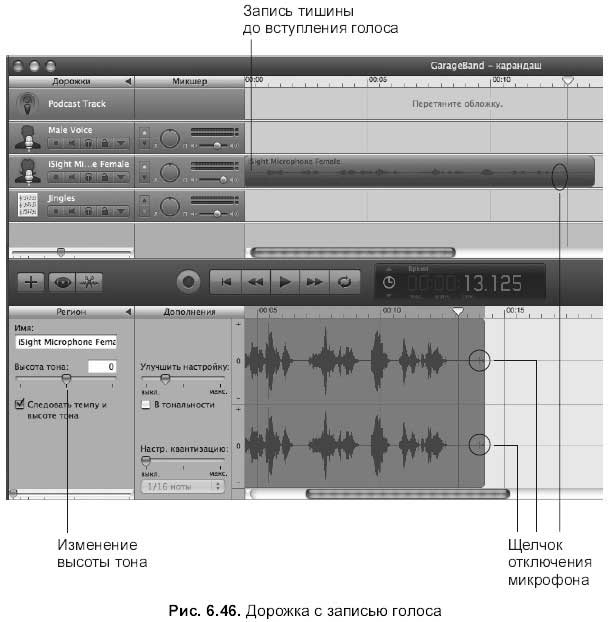• передвинуть указатель в конец проигрыша;
• выполнить команду Правка (Edit) → Вставить (Paste) или использовать комбинацию клавиш <Command>+<V>.
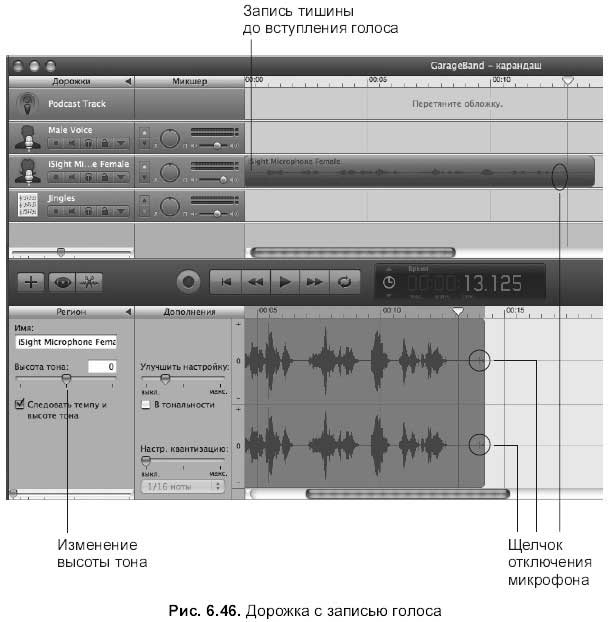
12. Каждая дорожка (кроме дорожки подкаста) содержит свои кнопки управления, включая уровень громкости (см. рис. 6.47). Отрегулируйте по вашему усмотрению уровень громкости обеих дорожек. Для того чтобы выключить звук, можно убавить уровень громкости до минимума или включить кнопку:

Причем при включении данной кнопки вся запись на дорожке станет неактивной (серого цвета). На рис. 6.47 дорожка Jingles выключена.
13. Напоследок осталось переместить маркер Конец файла (сиреневая стрелка на линейке) к концу записей, иначе музыкальный файл будет проигрываться все 30 секунд. В примере на рис. 6.47 вся запись занимает 17 секунд.
14. Для того чтобы в дальнейшем внедрить звуковой файл на слайд презентации, следует предварительно экспортировать его в формат ITunes с помощью пункта меню Экспорт (Share) → Экспортировать песню в iTunes (Send Song to iTunes). В появившемся окне выбрать Компрессию MP3 (MP3 Encoder). Обложек подкаст не содержит, поэтому нас вполне устроит компрессия MP3, а не ААС.

6.3.2. Создаем файл презентации
Для выполнения заданий нам понадобится материал Разд. 5.3.1 и 5.3.2.
/////////////////////////////////////////////////////////////////////////////////////////////////////////////////////////////////////////////////////////////////////////////////////////////////////////////////////////////////